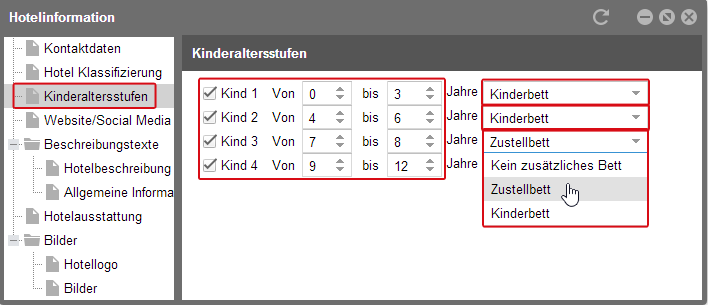Inhalt
Hotelinformation
Im Menüpunkt Hotelinformationen legen Sie grundlegende Informationen wie Ihre Kontaktdaten, aber auch Beschreibungstexte oder Fotos an.
Um die Hotelinformationen aufzurufen, öffnen Sie das Drop-Down-Menü „Online-Vertrieb“ und klicken dann auf „Hotelinformationen“. Daraufhin werden als erstes die Kontaktdaten geöffnet.
Kontaktdaten
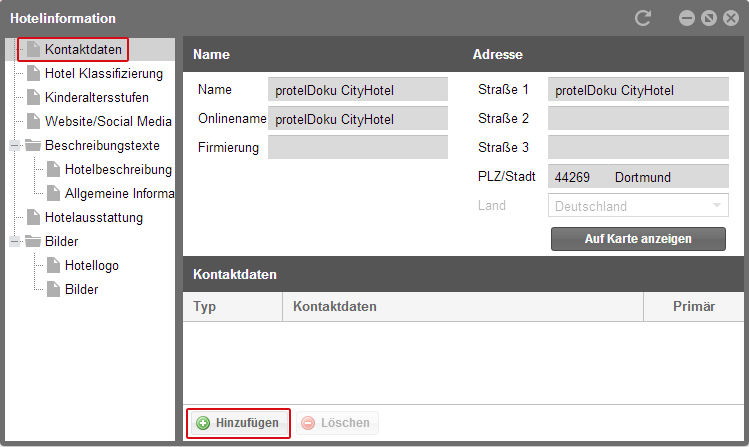
protel Cloud Center > Online-Vertrieb > Hotelinformationen > Kontaktdaten
Die Informationen in den grau unterlegten Feldern unter „Name“ und „Adresse“ tragen protel-Mitarbeiter bei der Einrichtung Ihres Hotels im Cloud Center ein. Wenn Änderungen an diesen Feldern nötig werden, melden Sie diese bitte dem protel Support. Die Felder werden dann für Sie bearbeitet.
 |
Hinweise zum Arbeiten im protel Cloud Center Alle weiß hinterlegten Felder können im Cloud Center geändert werden, Felder mit grauem Hintergrund dagegen nicht. |
Im unteren Bereich "Kontaktdaten" ergänzen Sie weitere Informationen. Klicken Sie auf [Hinzufügen] und es öffnet sich ein neues Fenster:
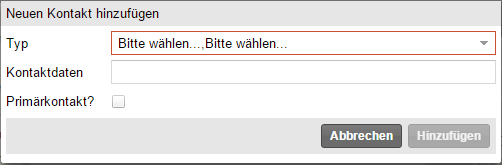
protel Cloud Center > Online-Vertrieb > Hotelinformationen > Kontaktdaten > Hinzufügen
- Wählen Sie dort den gewünschten Kontakttyp aus.
- Geben Sie dann die Kontaktdaten ein
- Wenn Sie mehrere Kontaktdaten des gleichen Typs anlegen möchten, legen Sie über die Check-Box "Primärkontakt" fest, welche Kontaktinfo dieses Typs als Standard verwendet wird.
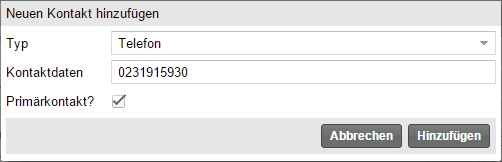
Klicken Sie auf [Hinzufügen] und Ihre Eingabe erscheint in der Übersicht:
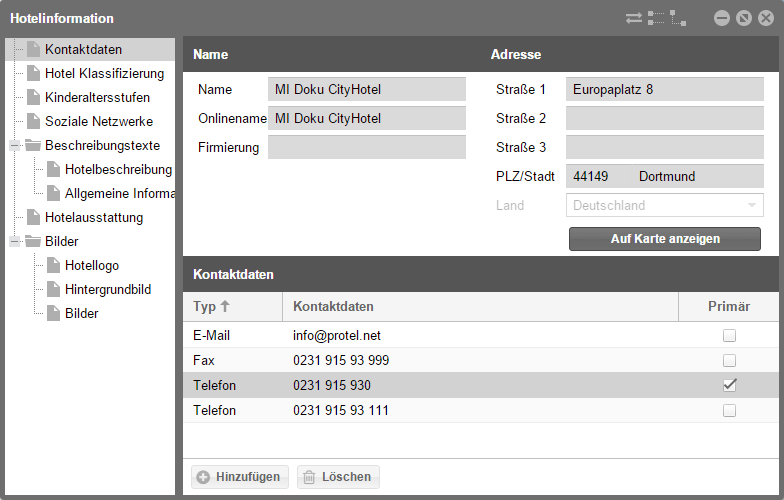
protel Cloud Center > Online-Vertrieb > Hotelinformationen > Kontaktdaten
Wenn Sie Ihre Kontaktdaten nachträglich bearbeiten wollen, machen Sie einfach einen Doppelklick auf die entsprechende Zeile und ändern Ihre Eingabe.
Wenn nur eine Telefonnummer angelegt ist, setzen Sie bei dieser einen Haken in der Spalte "Primär". Die Telefonnummer wird dann in der protel WBE hinter dem Hotelnamen über den Suchergebnissen angezeigt.
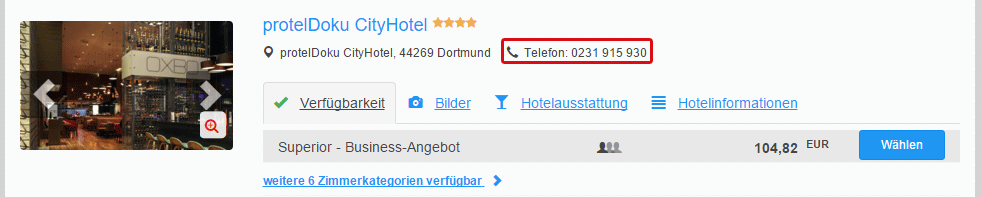
Außerdem können Sie die Telefonnummer, die als primär gekennzeichnet ist, über einen Ersetzungscode in Ihren protel Messenger Nachrichten einfügen.
Diese Angaben werden dem Gast zum Beispiel angezeigt, wenn er in der WBE seine Reservierungsdetails aufruft.
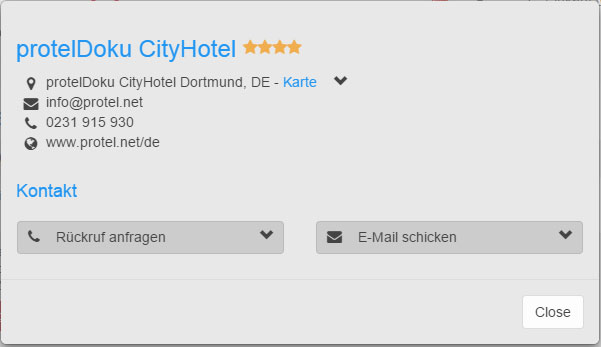
Beispieldarstellung der Kontaktdaten in der protel WBE 5
Nur die Website-URL, die Sie oben im Screenshot sehen, bildet eine Ausnahme; sie wird in einem gesonderten Menüpunkt eingetragen. Lesen Sie unten mehr dazu.
Hotelklassifizierung
Im Menüpunkt „Hotelklassifizierung“ sind der Betriebstyp, die Marke und die Hotelklasse hinterlegt. Diese Daten werden nicht aus den protel Stammdaten übernommen, sondern im Cloud Center ausgewählt:

protel Cloud Center > Online-Vertrieb > Hotelinformationen > Hotelklassifizierung
Betriebstyp auswählen
Um den Betriebstyp Ihres Hotels auszuwählen, klicken Sie in der entsprechenden Zeile auf die Schaltfläche […].
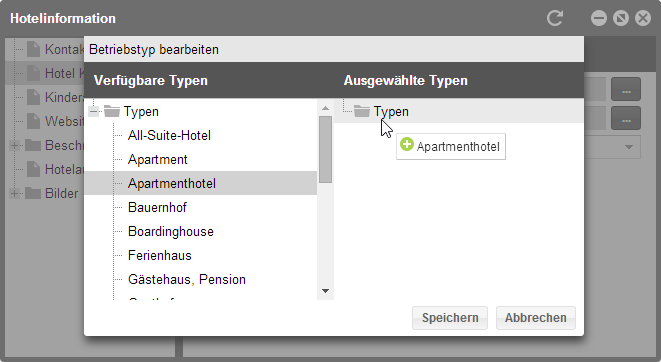
protel Cloud Center > Online-Vertrieb > Hotelinformationen > Hotelklassifizierung > Betriebstyp bearbeiten
- In dem sich öffnenden Fenster suchen Sie aus der links aufgelisteten Auswahl „Verfügbare Typen“ den passenden Betriebstyp aus.
- Klicken Sie den Typus an und ziehen Sie ihn bei gedrückt gehaltener Maustaste nach rechts in den Ordner unter „Ausgewählte Typen“. Sobald das grün unterlegte Pluszeichen sichtbar ist, lassen Sie die Maustaste los. Es ist wichtig, dass Sie den Cursor genau auf dem Ordner platzieren, um Ihre Auswahl ablegen zu können.
- Zum Speichern und Schließen des Fensters klicken Sie auf [Speichern].
Marke auswählen
Auf die gleiche Weise wählen Sie auch eine Marke aus. Wenn Ihr Hotel zu einer Hotelkette gehört, die in verschiedene Marken aufgeteilt ist, finden Sie unter diesem Menüpunkt die entsprechende Auswahl.
- Ziehen Sie, wie oben beschrieben, die passende Marke von „Verfügbare Marken“ in den Ordner unter „Ausgewählte Marken“.
- Zum Speichern und Schließen des Fensters klicken Sie auf [Speichern].
Anzahl der Sterne
Im dritten Feld geben Sie die Anzahl der Sterne Ihres Hotels an.
- Klicken Sie dazu in das Feld „Sterne“.
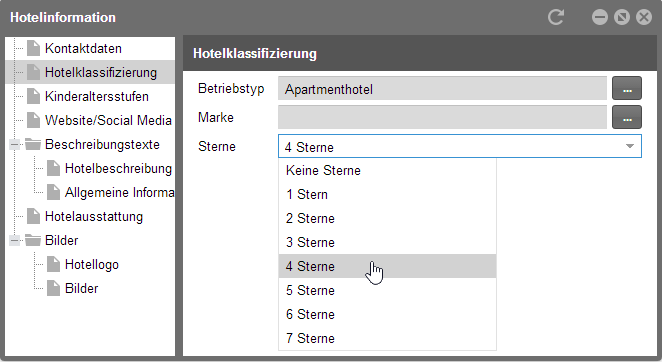
protel Cloud Center > Online-Vertrieb > Hotelinformationen > Hotelklassifizierung > Sterne
- Wählen Sie die passende Angabe aus dem Drop-Down-Menü aus.
- Darunter können Sie über eine Check-Box auch den Zusatz "Superior" auswählen.
- Alle Felder werden automatisch gespeichert.
Nach diesen Parametern können Ihre Gäste in der WBE dann gezielt suchen. Das ist vor allem für Hotelgruppen sinnvoll, die Ihre Auswahl an unterschiedlichen Hotels auch in den Filtern darstellen wollen.
So könnte die erweiterte Suche dann zum Beispiel aussehen:
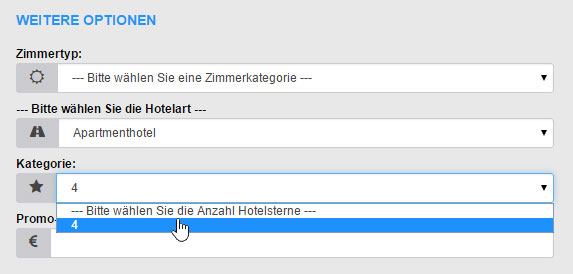
Beispieldarstellung der Hotelklassifizierung in der protel WBE 5
Kinderaltersstufen
In diesem Schritt legen Sie fest, wie Kinder unterschiedlichen Alters eingestuft werden. Kinder werden in der WBE entsprechend dieser Einteilung angegeben.
Sie können bis zu vier Kinderaltersstufen anlegen.
protel Cloud Center > Online-Vertrieb > Hotelinformationen > Kinderaltersstufen
Sie haben außerdem die Möglichkeit für die Kinder verschiedener Altersstufen automatisch Zusatzbetten zu buchen. Setzen Sie dazu unter protel Cloud Center > Online-Vertrieb > Channelinformation > WBE > XSetups die Einträge EnableAutoAddBed und NoGuestsRequired auf "true".
Dann wird das in den Kinderaltersstufen definierte Bett automatisch gebucht, sobald ein Kind mitreist. Da die Betten dann automatisch hinzugebucht werden, empfiehlt es sich die Auswahlfelder für Kinder- und Zusatzbetten in der WBE auszublenden, damit der Gast nicht von sich aus ein weiteres Kinderbett hinzubucht. Die Auswahl für Kinder- und Zusatzbetten ist daher standardmäßig ausgeblendet. (Falls Sie das trotzdem ändern wollen, können Sie die XSetups showAddBedSelector und showCotsSelect auf "true" setzen.)
Kinderaltersstufen in der WBE
Die Kinderaltersstufen werden in der WBE nicht wie im protel Cloud Center dargestellt. Da es für den Gast nicht wichtig ist, wie Sie als Hotelier die Kinder zu Altersgruppen zusammenfassen, wählt der Gast nur das Alter des Kindes aus; die Zuordnung zu einer bestimmten Altergruppe erfolgt im Hintergrund.
Sobald der Gast im Suchformular bei der Anzahl der Kinder eine Auswahl trifft...
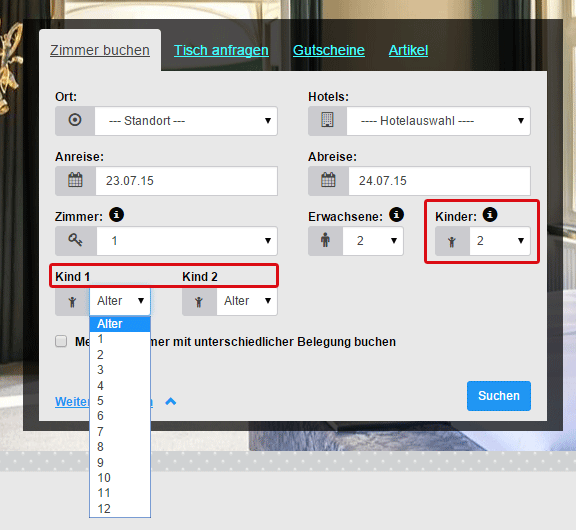
Beispieldarstellung der WBE: So könnten Ihre Einstellungen in der WBE aussehen.
...erscheinen passend zur Anzahl der Kinder ebenso viele Auswahlmenüs für das Alter der Kinder. Die Altersobergrenze, die im Drop-Down-Menü angeboten wird, legt der XSetup maxAgeChildren fest. Alle XSetups können Sie unter protel Cloud Center > Online-Vertrieb > Channelinformation > WBE > XSetups einsehen und nach Wunsch ändern.
Wenn Sie das automatische Hinzubuchen von Kinder- oder Zusatzbetten nutzen, werden auch diese entsprechend Ihrer Angaben bei den Altersgruppen hinzugebucht.
Hotel-Website verlinken
Geben Sie unbedingt den Link zu Ihrer Hotel-Website im protel Cloud Center an. Dieser Link wird dem Gast in der protel WBE als Reservierungsdetail angezeigt und wird z.B. auch für protel Voyager verwenden. Falls der Link hier nicht definiert wird, erscheint eine Leerstelle in den Reservierungsdetails. Wichtig ist außerdem, dass der Link für jede Sprache hinterlegt wird, die Sie in Ihrer protel WBE anbieten.
Klicken Sie links auf "Website/Social Media":
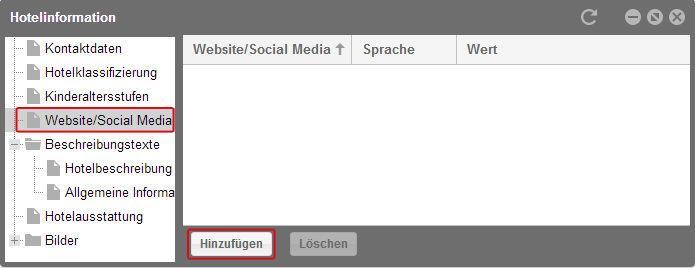
protel Cloud Center > Online-Vertrieb > Hotelinformationen > Website/Social Media
Klicken Sie auf [Hinzufügen], um Ihre Website zu hinterlegen. Es öffnet sich ein neues Fenster.
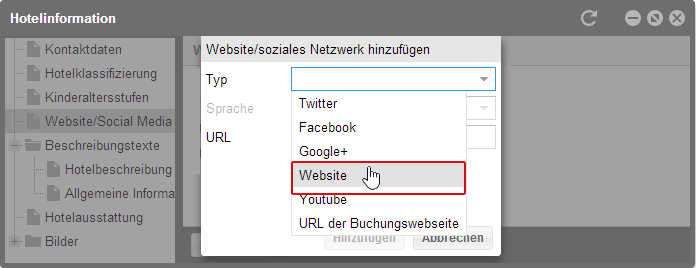
protel Cloud Center > Online-Vertrieb > Hotelinformationen > Website/Social Media
Wählen Sie dort aus dem Auswahlmenü den Typ "Website" aus.
Suchen Sie dann die passende Sprache aus der Liste...
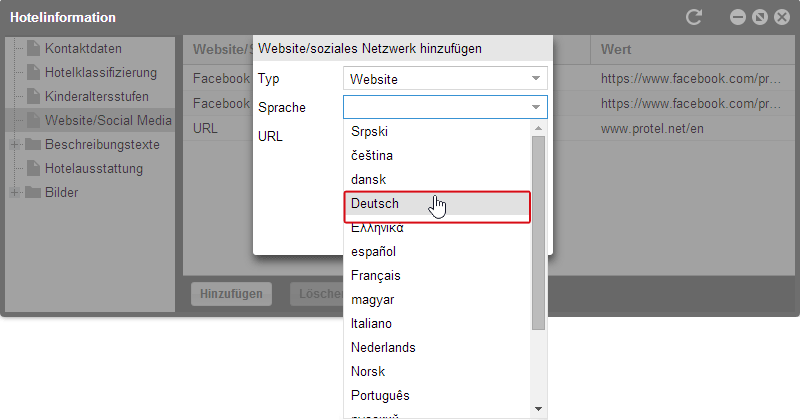
protel Cloud Center > Online-Vertrieb > Hotelinformationen > Website/Social Media
...und klicken Sie sie zum Auswählen an.
Geben Sie im letzten Schritt die URL zur jeweiligen Sprachvariante der Hotel-Website ein.
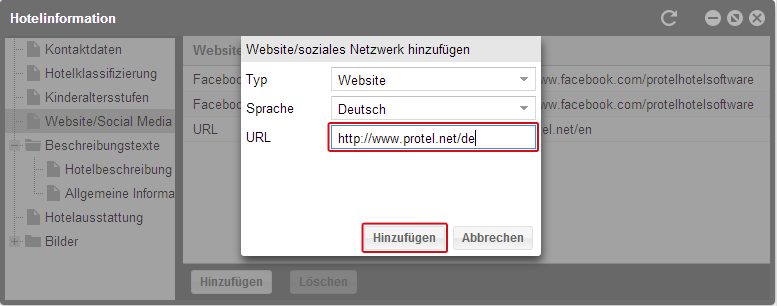
protel Cloud Center > Online-Vertrieb > Hotelinformationen > Website/Social Media
Tippen Sie die URL mit dem entsprechenden Sprachzusatz ein und klicken Sie zum Speichern auf [Hinzufügen].
Der Link zur deutschen Hotel-Website wird nun in der Übersicht angezeigt.
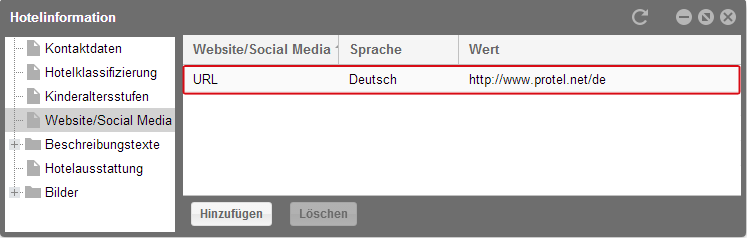
protel Cloud Center > Online-Vertrieb > Hotelinformationen > Website/Social Media
Legen Sie nun über [Hinzufügen] weitere Sprachvarianten des Website-Links für alle Sprachen an, die Sie in Ihrer protel WBE anbieten.
 |
Hinweis Wie Sie Spalten bearbeiten, um die Fensterinhalte passend darzustellen, erfahren Sie hier. |
Falls Sie Ihre Hotel-Website zum Beispiel nur auf Deutsch und Englisch anbieten, die Gäste in Ihrer protel WBE aber zwischen Deutsch, Englisch und Französisch wählen können, legen Sie im Dialog "Website/Social Media" auch eine Sprachvariante für Französisch an. Wählen Sie dann als Sprache "Français" und geben Sie dazu die URL zur englischen Website an. So erhalten Ihre französischen Gäste den Link zur englischen Website; wenn Sie keine Sprachvariante für Französisch anlegen, bekommen die Gäste keinen Link zur Hotel-Website in Ihren Reservierungsdetails angezeigt.
In der protel WBE 5 wird der Link dann in den Details unter "Meine Reservierungen" angezeigt. Die Reservierungsübersicht kann sich jeder Gast aufrufen, sobald er sich in der protel WBE eingeloggt hat. Das könnte zum Beispiel so aussehen:
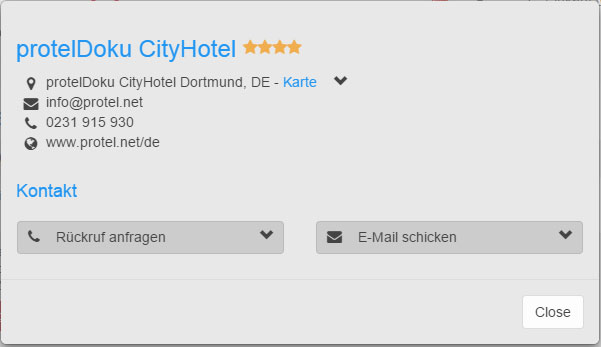
Beispieldarstellung der Kontaktdaten in der protel WBE
Beschreibungstexte
Als Nächstes legen Sie Beschreibungstexte an. Unterschieden wird zwischen der Hotelbeschreibung und den allgemeinen Informationen zum Aufenthalt.
Hotelbeschreibung
Als Hotelbeschreibung fügen Sie bitte Informationen für den Gast, zum Beispiel über die Lage und die Ausstattung des Hauses, ein.
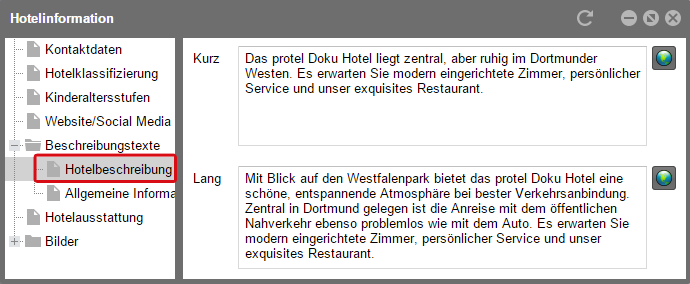
protel Cloud Center > Online-Vertrieb > Hotelinformationen > Beschreibungstexte > Hotelbeschreibung
Beschreibung in der WBE 5
Die lange Beschreibung erscheint in der WBE auf Desktop-PCs in den Hotelinformationen. Die Kurzbeschreibung wird für mobile Geräte verwendet.
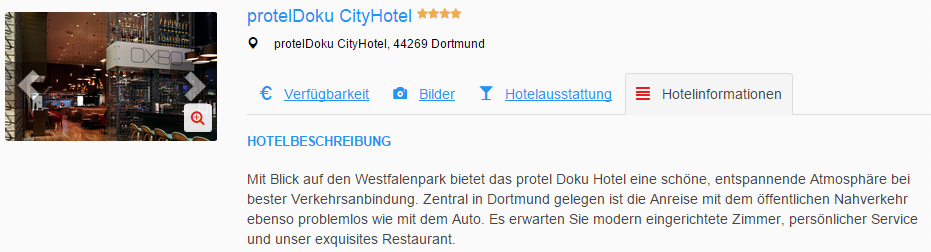
Beispiel der WBE 5 im protel-Design: So könnten Ihre Beschreibungen in der WBE aussehen.
Allgemeine Informationen
Informieren Sie den Gast über weitere Gegebenheiten Ihres Hotels. Es gibt vordefinierte Typen, die als allgemeine Informationen hinzugefügt und mit einer Beschreibung ergänzt werden können. Klicken Sie links in der Navigation auf "Allgemeine Informationen" und es öffnet sich dieser Dialog:
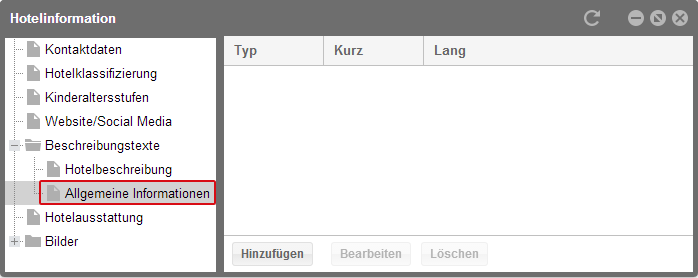
protel Cloud Center > Online-Vertrieb > Hotelinformationen > Beschreibungstexte > Allgemeine Informationen
Neue Beschreibung
Über den Button [Hinzufügen] legen Sie weitere Beschreibungen an. Wenn Sie darauf klicken, öffnet sich das folgende Fenster:
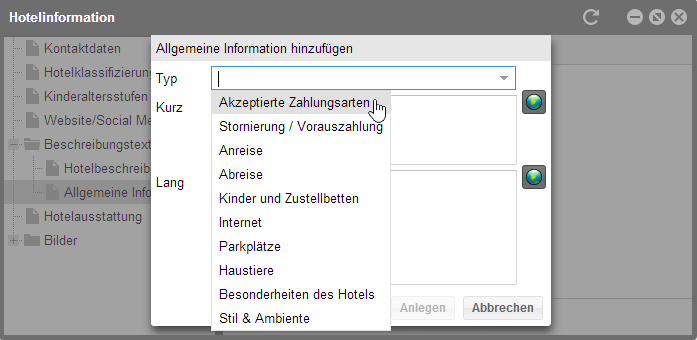
protel Cloud Center > Online-Vertrieb > Hotelinformationen > Beschreibungstexte > Allgemeine Informationen > Hinzufügen
- Wählen Sie dort über ein Drop-Down-Menü den Texttyp aus und geben Sie eine Beschreibung ein.
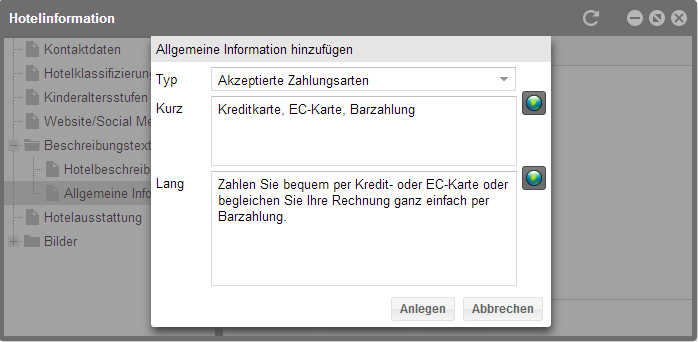
- Fügen Sie mit einem Klick auf die Weltkugel Beschreibungen in weiteren Sprachen hinzu.
- Wenn alles eingetragen ist, klicken Sie bitte auf [Anlegen].
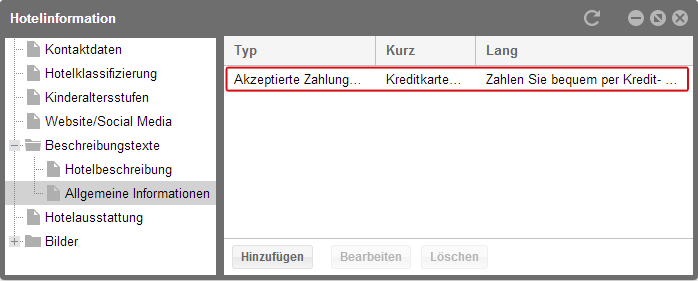
Der neue Beschreibungstyp wird danach in der Liste angezeigt.
 |
Hinweis Wie Sie Spalten bearbeiten, um die Fensterinhalte passend darzustellen, erfahren Sie hier. |
Alles, was Sie in diesem Menüpunkt hinterlegen, wird in der WBE 5 unter Hotelinformationen als „Allgemeine Informationen“ angezeigt. Dort wird der lange Beschreibungstext verwendet.
Allgemeine Informationen in der WBE
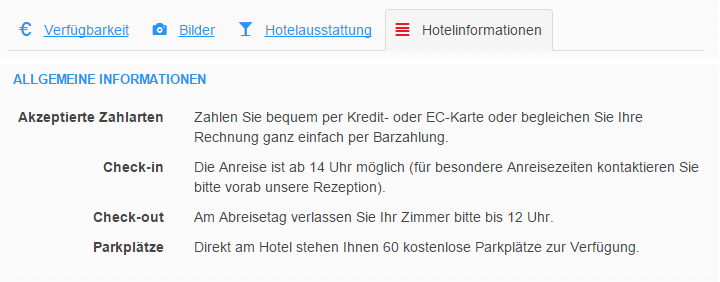
Beispiel der WBE 5: So könnten Ihre Einstellungen in der WBE aussehen.
Hotelausstattung
Hier wählen Sie Besonderheiten und Ausstattungsmerkmale Ihres Hauses aus.
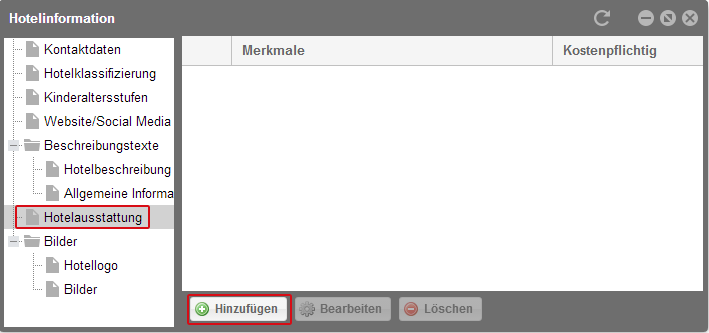
protel Cloud Center > Online-Vertrieb > Hotelinformationen > Hotelausstattung
Merkmal hinzufügen
Im Unterschied zu den Beschreibungen werden die hier hinterlegten Merkmale als Suchfilter verwendet. Auf diese Weise können Gäste z. B. gezielt nach Hotels mit Wellness-Anwendungen oder Kinderbetreuung suchen.
- Um neue Merkmale einzugeben, klicken Sie bitte auf [Hinzufügen].
- Daraufhin öffnet sich folgendes Fenster:
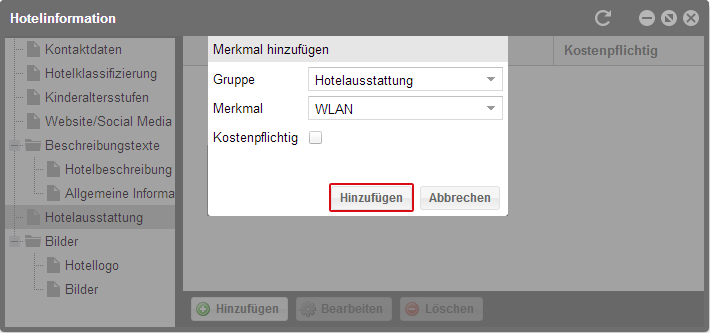
protel Cloud Center > Online-Vertrieb > Hotelinformationen > Hotelausstattung > Merkmal hinzufügen
- Wählen Sie zunächst eine Gruppe und dann das entsprechende Merkmal aus.
- In der Check-Box geben Sie an, ob das Merkmal kostenpflichtig ist. (Diese Angabe dient lediglich der Information des Gastes bei der Suche, sie spielt für die Buchung selbst aber keine Rolle.)
- Alle Merkmale, die Sie angelegt haben, erscheinen dann in der Übersicht.
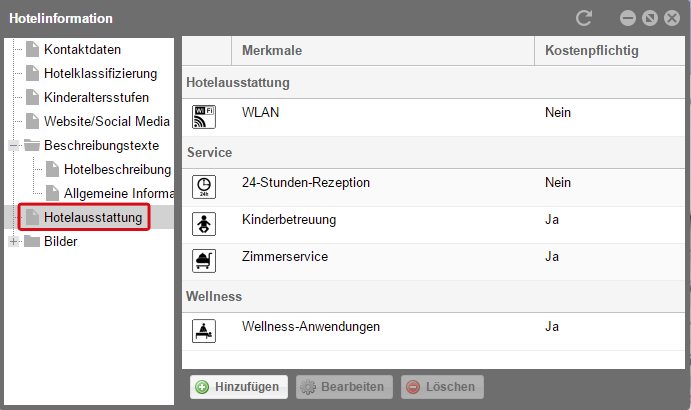
protel Cloud Center > Online-Vertrieb > Hotelinformationen > Hotelausstattung
 |
Hinweis Wie Sie Spalten bearbeiten, um die Fensterinhalte passend darzustellen, erfahren Sie hier. |
Hotelausstattung in der WBE
Die erweiterten Filterkriterien sind nicht nur über die Suche in die WBE integriert. Wenn Sie in der WBE auf die Registerkarte „Hotelinformationen“ klicken, werden die angelegten Filterkriterien als Hotelausstattung angezeigt.
Alle Angaben, die Sie im protel Cloud Center gemacht haben, finden Sie hier wieder:
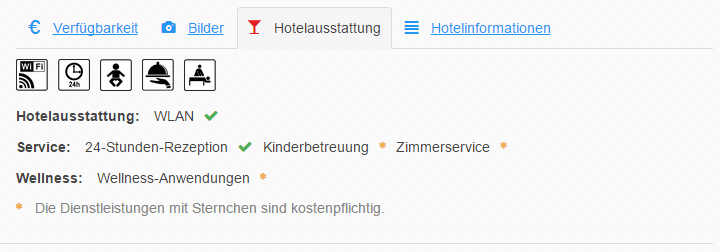
Beispiel der WBE 5: So könnten Ihre Einstellungen in der WBE aussehen.
Außerdem stehen Sie als Filter in der erweiterten Suche zur Verfügung.
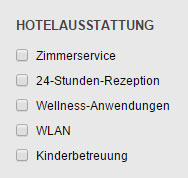
Beispiel der WBE 5: So könnten Ihre Einstellungen in der WBE aussehen.
Bilder
Hotels, die viele Bilder zur Verfügung stellen, werden häufiger gebucht. Verbessern Sie Ihre Eigendarstellung und bereiten Sie ansprechende Bilder vor, die dem Gast einen Eindruck von Ihrem Hotel geben.
Die Bilder laden Sie über den Menüpunkt „Bilder“ hoch. Anschließend passen Sie die Benennung und die Darstellung an. Ergänzen Sie Bilder zu Ihren Zimmern, aber auch Fotos zu besonderen Angeboten wie zum Beispiel Wellness-Anwendungen oder Sportgeräten. Auch Ihr Hotellogo gehört dazu. Um es hochzuladen, klicken Sie bitte links im Menü auf „Hotellogo“.
Hotellogo
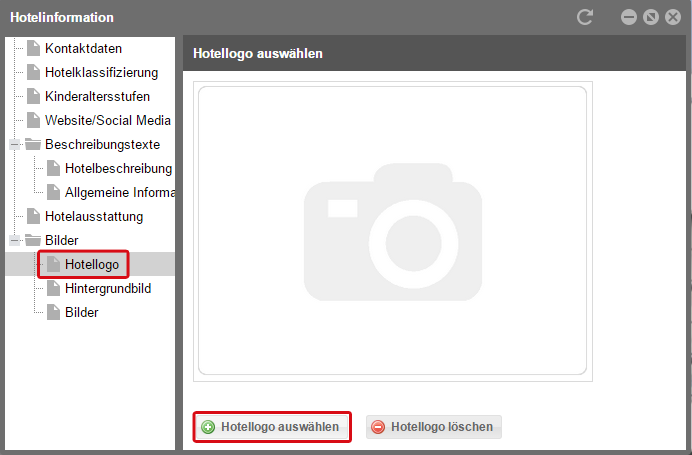
protel Cloud Center > Online-Vertrieb > Hotelinformationen > Bilder > Hotellogo
- Klicken Sie dort auf [Hotellogo auswählen]
Dadurch öffnen Sie ein Fenster, um ein Bild von Ihrer Festplatte auszuwählen. Suchen Sie Ihr Hotellogo raus und öffnen Sie es. Es wird dann als Vorschau angezeigt.
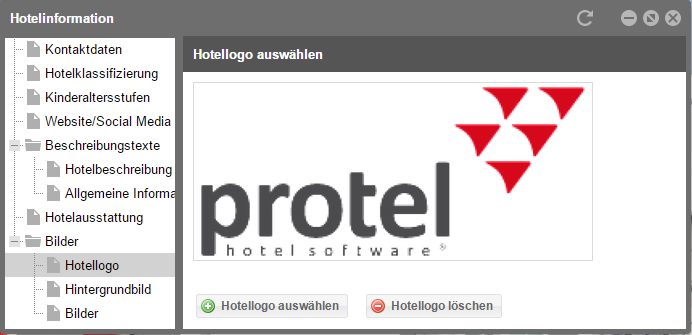
protel Cloud Center > Online-Vertrieb > Hotelinformationen > Bilder > Hotellogo
Das Hotellogo wird dann oben rechts im Cloud Center angezeigt und als kleines Icon für die Promotion-Boxen auf der Startseite der WBE verwendet. Die Hotellogos über den Promotion-Boxen sind besonders hilfreich für den Gast, wenn eine MPE-Hotelgruppe eine gemeinsame WBE hat. Dann kann der Gast anhand der Hotellogos auf einen Blick sehen, welches Angebot zu welchem Hotel gehört.
Das Hotellogo, das oben links in Ihrer WBE angezeigt wird, legen Sie in den Channel-Einstellungen fest.
Öffnen Sie den Dialog über protel Cloud Center > Online-Vertrieb > Channel-Einstellungen > WBE > Allgemein.
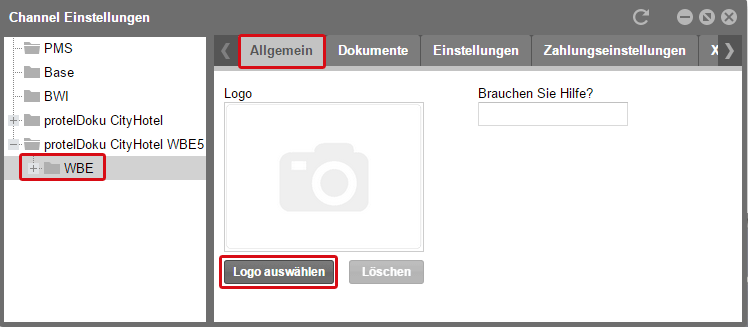
protel Cloud Center > Online-Vertrieb > Channelinformation > WBE > Allgemein
Klicken Sie auf [Logo auswählen], um Ihr Hotellogo oder das Logo Ihrer Hotelgruppe vom PC hochzuladen. Es wird Ihnen dann als Vorschau angezeigt.
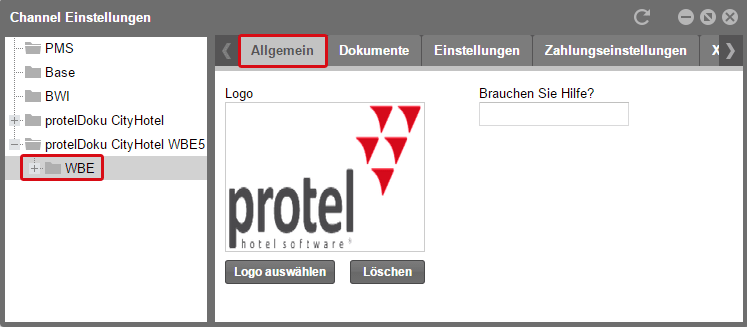
protel Cloud Center > Online-Vertrieb > Channelinformation > WBE > Allgemein
Es kann sein, dass die Vorschau leicht verzerrt dargestellt wird; das hat aber keinerlei Auswirkungen auf die Darstellung in der WBE. Dort wird das Logo genau so angezeigt, wie Sie es hochgeladen haben.

Beispiel der WBE 5: So könnten Ihre Einstellungen in der WBE aussehen.
Hintergrundbild
Sie können ein Hintergrundbild für Ihr Hotel im protel Cloud Center hochladen. Das erscheint nicht in der WBE; es dient vor allem der schnelleren Orientierung im protel Cloud Center. Wenn Sie als Teil einer Hotelgruppe Zugriff auf mehrere Hotels haben, hilft das HIntergrundbild dabei, dass man nicht aus Versehen Einstellungen im falschen Hotel vornimmt.
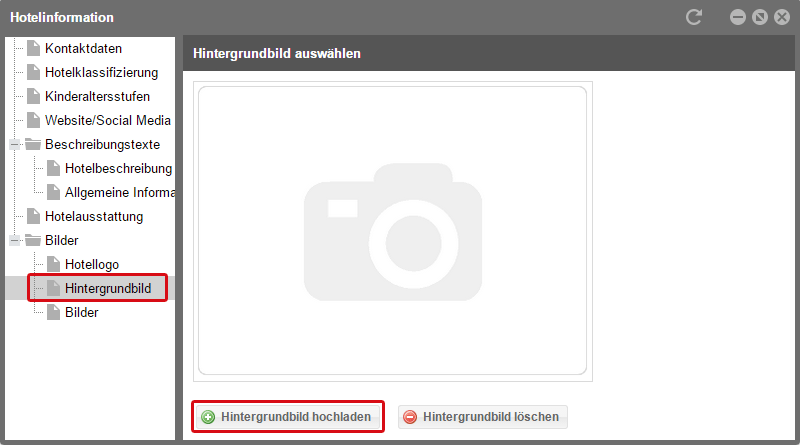
protel Cloud Center > Online-Vertrieb > Hotelinformationen > Bilder > Hintergrundbild
Klicken Sie auf [Hintergrundbild hochladen] und wählen Sie ein Bild von Ihrem PC aus.
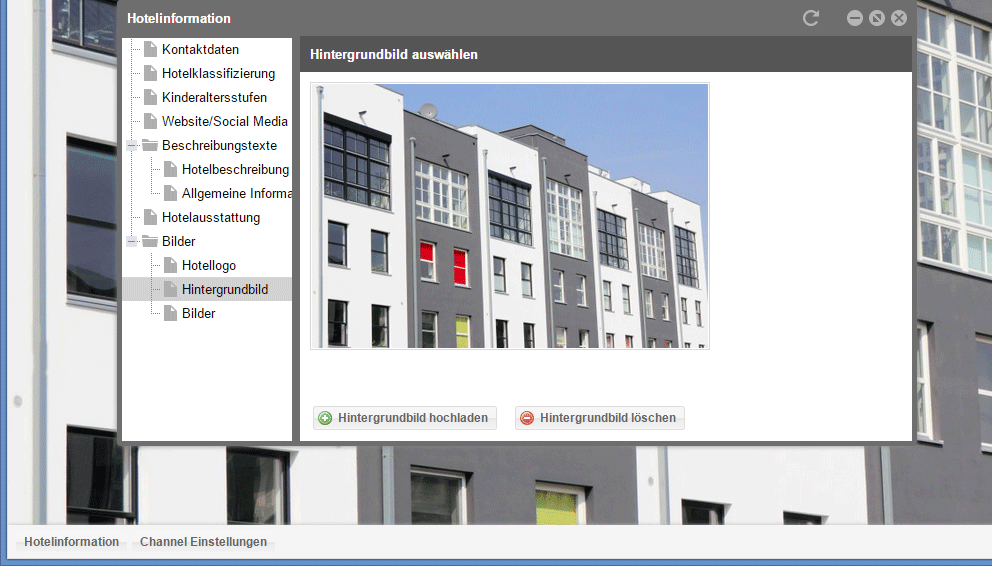
protel Cloud Center > Online-Vertrieb > Hotelinformationen > Bilder > Hintergrundbild
Sobald Sie es hochgeladen haben, wird Ihnen die Vorschau im Dialog angezeigt und der Hintergrund im protel Cloud Center geändert.
Bilder
Bilder von Ihrem Hotel, die in der WBE angezeigt werden sollen, fügen Sie im Menüpunkt „Bilder“ hinzu.
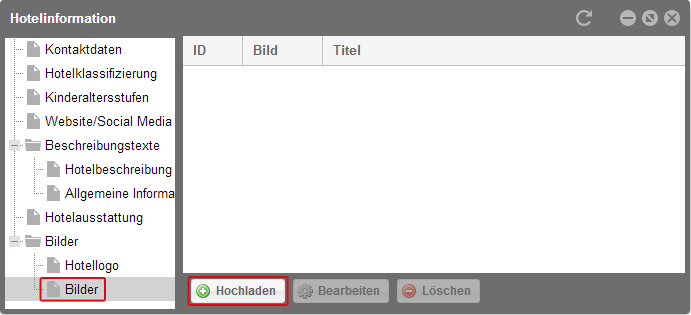
protel Cloud Center > Online-Vertrieb > Hotelinformationen > Bilder > Bilder
Klicken Sie auf den Button [Hochladen], um ein neues Bild hinzuzufügen.
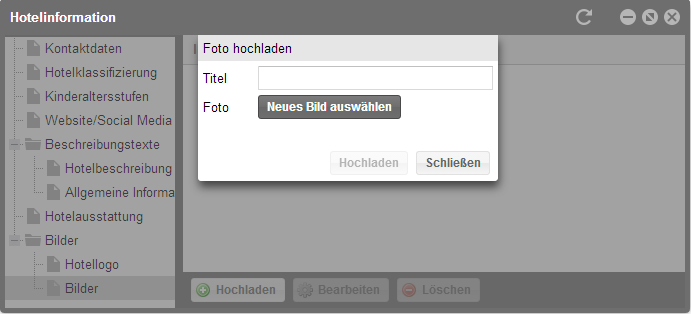
protel Cloud Center > Online-Vertrieb > Hotelinformationen > Bilder > Foto hochladen
- Klicken Sie auf [Neues Bild auswählen]
- Dann wählen Sie ein Bild von Ihrem Computer aus (empfohlene Größe: 820x460px).
- Geben Sie im Feld „Titel“ einen passenden Text zum Bild ein. Dieser wird in der WBE unter dem Bild angezeigt.
- Danach klicken Sie auf [Hochladen], um Ihre Auswahl zu übernehmen.
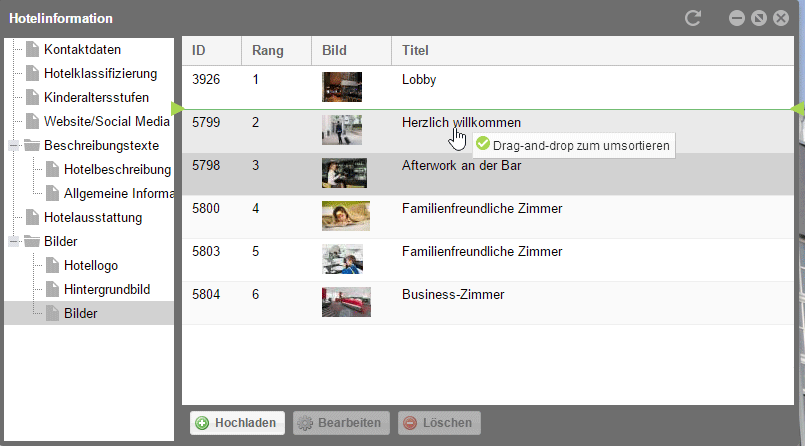
protel Cloud Center > Online-Vertrieb > Hotelinformationen > Bilder (Bilder im Screenshot: © SI-SUITES, Stuttgart)
Wenn Sie mehrere Bilder auf diese Weise zu Ihrer WBE hinzugefügt haben, können Sie die Reihenfolge der einzelnen Bilder verändern.
- Klicken Sie dazu auf eine Bildzeile, halten Sie die linke Maustaste gedrückt und verschieben Sie das Bild (per Drag and Drop) nach oben oder unten.
- An der gewünschten Position lassen Sie den Mauszeiger einfach los.
 |
Hinweis Wie Sie Spalten bearbeiten, um die Fensterinhalte passend darzustellen, erfahren Sie hier. |
Ihre Bilder in der WBE 5
In der eingestellten Reihenfolge sind die Bilder dann in WBE bei der Hotelauswahl zu sehen:
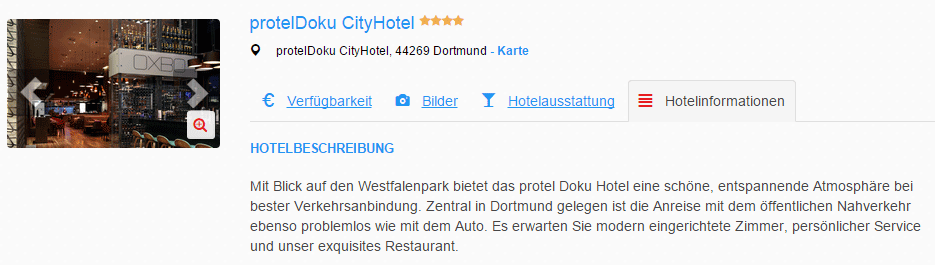
Beispiel der WBE 5: So könnten Ihre Einstellungen in der WBE aussehen.
Mit den Pfeilen im Vorschaubild können Sie durch die Bilder wechseln. Wenn Sie auf das Lupensymbol oder den Tab "Bilder" klicken, werden Ihnen die Bilder größer angezeigt.
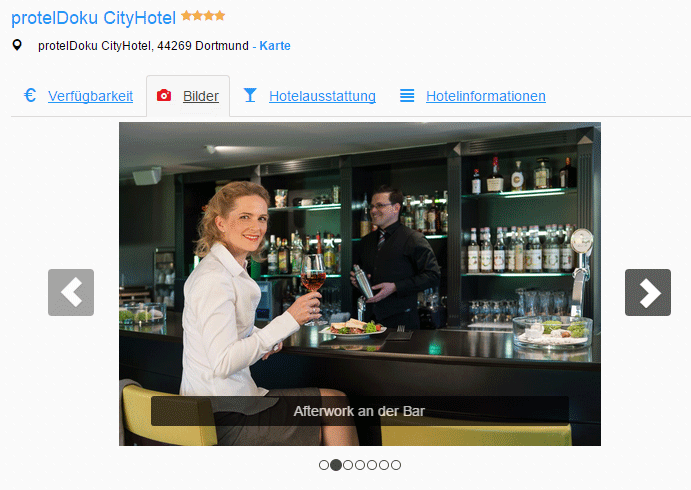
Beispiel der WBE 5: So könnten Ihre Einstellungen in der WBE aussehen. (Bild im Screenshot: © SI-SUITES, Stuttgart)
In der vergrößerten Ansicht werden auch Ihre Bildtitel dargestellt.
Sie haben nun alle allgemeinen Informationen zu Ihrem Haus konfiguriert und können das Fenster „Hotelinformationen“ schließen. Im nächsten Schritt bearbeiten Sie Ihre Kategorien im protel Cloud Center.